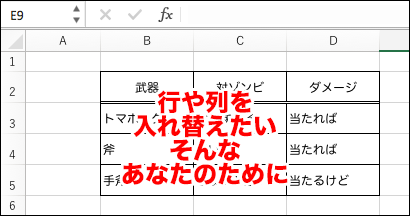
スプレッドシートとエクセルは似て非なるもの。
もちろんスプレッドシートはエクセルに、かなーり操作感を近くしてくれてるんだけど、エクセルとは違ったところを魅せてくれる。
でもいきなりスプレッドシートを使ったら、エクセルとは同じようにできないので、いらっとしてしまったり・・・
ということで、そんなあなたのために、スプレッドシートとエクセルの行や列の入れ替えをまとめていきますぞ。
Contents
準備
今回ご用意するシートはこちら。
現代において、ゾンビ対策は大事なのです。
エクセルで行や列を入れ替える
では、みんな大好きエクセルで入れ替えてみましょー。
【例題】
4行目と5行目を入れ替える
列の入れ替えも同じ感じでいけますぞ。
スプレッドシートで行や列を入れ替える
では、スプレッドシートで同じく入れ替えてみましょー。
【例題】
4行目と5行目を入れ替える
列の入れ替えも同じ感じでいけますぞ。
おむすび
Googleさんはなんでエクセルと操作感を変えたのかは、よくわかんないけど、個人的にはエクセルの方の操作が好きだったりする。
好きだったりはするんだけれども、
エクセルは、さくさくできてしまうからこそ、
「カットしたセルの挿入」じゃなく「貼り付け」をしてしまった→ それに気がつかずに大問題へ・・・
ということがありうるんだけども、スプレッドシートの方だと、上書きされる心配はないので、安心仕様って言えるんじゃないだろうか。
エクセルもスプレッドシートも行列の入れ替えはマウス操作が基本となってしまうので、めんどくさい。
でも、Win版エクセルだけは、キーボードだけで入れ替え可能となっているので、一応Win版エクセル優勝ってことでどうぞ。
最後にそれだけ書いときます。
蛇足 Win版エクセルでの行や列の入れ替えキーボードのみ操作編
1 列を選択
2 Ctrl + X
3 挿入したい行や列にある先頭セルに移動(行ならA列、列なら1行)
4 アプリケーション(メニュー)キーからコンテクストメニューを表示(ない場合は、右クリック)
5 キーボードの「E」キーを押す
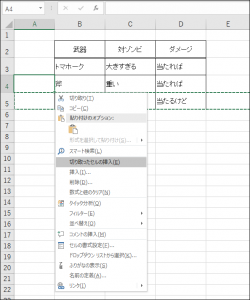
こんな感じでどうぞ。

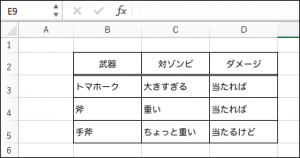


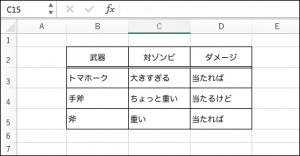
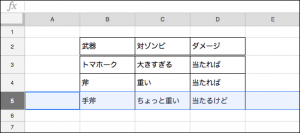
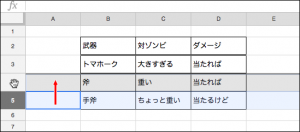
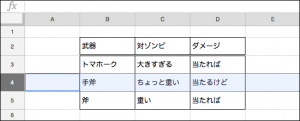


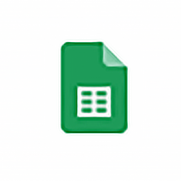
















この記事へのコメントはありません。